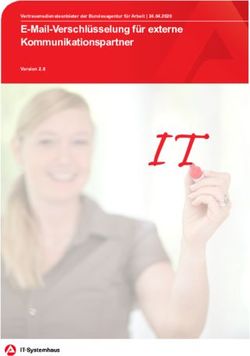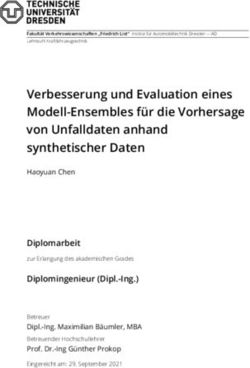Selbstbewertung für Jugendberufsagenturen - Selbstbewertungs-Tool: Leitfaden für Koordinatorinnen und Koordinatoren - BMAS
←
→
Transkription von Seiteninhalten
Wenn Ihr Browser die Seite nicht korrekt rendert, bitte, lesen Sie den Inhalt der Seite unten
Version 0.1 | Juli 2019 Selbstbewertung für Jugendberufsagenturen Selbstbewertungs-Tool: Leitfaden für Koordinatorinnen und Koordinatoren
Version 0.1 | Juli 2019
Selbstbewertung für
Jugendberufsagenturen
Inhaltsverzeichnis
Vorbemerkung ........................................................................................................................... 5
1 Bestellung der benötigten Bearbeiterrolle ...................................................................... 6
2 Anwenderhinweise zur Nutzung des JBA-Selbstbewertungstools .................................. 8
3 Fragebögen erstellen und versenden ........................................................................... 10
3.1 Fragebögen erstellen ................................................................................................................... 10
3.2 Fragebögen versenden ................................................................................................................ 12
3.2.1 Vorbereitende Tätigkeiten ............................................................................................. 12
3.2.2 Manueller Versand ........................................................................................................ 14
3.2.3 Nutzung der Serienbrief-Funktion.................................................................................. 15
4 Rücklauf empfangen und auswerten ............................................................................ 18
4.1 Rücklauf empfangen ..................................................................................................................... 18
4.2 Fragebögen auswerten ................................................................................................................. 18
4.2.1 Fehlende Fragebögen ......................................................................................................... 19
4.2.2 Unvollständige Fragebögen ................................................................................................ 19
4.3 Darstellung der Ergebnisse ........................................................................................................... 20
4.3.1 Tabellenblatt ............................................................................................... 20
4.3.2 Tabellenblatt ................................................................................................ 22
4.3.3 Tabellenblatt ................................................................................................ 22
4.3.4 Tabellenblatt ...................................................................................... 23
5 Präsentation erzeugen ................................................................................................. 23
6 Hinweise zum Abschluss der Selbstbewertung ............................................................ 24
6.1 Speicherung der Ergebnisse ........................................................................................................ 24
6.2 Schließen des Selbstbewertungstools ......................................................................................... 25
7 Zurücksetzen des IT-Tools bei Fehlermeldungen ........................................................ 25
Selbstbewertung für Jugendberufsagenturen | Juli 2019 | © Bundesagentur für Arbeit 3Impressum Herausgeber: Bundesagentur für Arbeit, Nürnberg Juli 2019 Alle Rechte vorbehalten. Nachdruck – auch auszugsweise – nur nach vorheriger schriftlicher Genehmigung des Herausgebers gestattet.
Vorbemerkung
Vorbemerkung
Die Selbstbewertung für Jugendberufsagenturen wird von den beteiligten
Kooperationspartnern (SGB II, SGB III, SGB VIII, ggf. Schulen) durchgeführt.
Das IT-Tool1 und der Fragebogen zur Selbstbewertung für
Jugendberufsagenturen können von Mitarbeitenden aus Agenturen für Arbeit und
aus gemeinsamen Einrichtungen ausschließlich in der für die BA-Umgebung
bereitgestellten technischen Umsetzung bearbeitet werden.
Fachliche Informationen zum Inhalt und Ablauf der Selbstbewertung entnehmen
Sie bitte der Broschüre „Entwicklungsperspektiven in Jugendberufsagenturen
erkennen und umsetzten“, die Sie auf der Internetseite
www.jugendberufsagentur.info finden.
Um die technische Umsetzung der Selbstbewertung in der BA-Umgebung nutzen
zu können, gehen Sie als Koordinatorin bzw. Koordinator bitte entsprechend der
folgenden Beschreibung vor.
Die Ergebnisse der Selbstbewertung bleiben ausschließlich bei Ihnen vor
Ort - Sie allein haben Einblick in die Ergebnisse und entscheiden über Ihr
weiteres Vorgehen.
1 Die Finanzierung des Tools und der technischen Leitfäden erfolgte durch das
Bundesministerium für Arbeit und Soziales und die Bundesagentur für Arbeit.
Selbstbewertung für Jugendberufsagenturen | Juli 2019 | © Bundesagentur für Arbeit 5Bestellung der benötigten Bearbeiterrolle
1 Bestellung der benötigten
Bearbeiterrolle
Zur Bearbeitung des IT-Tools „Selbstbewertung für Jugendberufsagenturen“
müssen die beteiligten Mitarbeitenden im IM-Webshop die Rolle „Träger“ bzw. die
Rolle „Koordinatorin/Koordinator“ beantragen:
Öffnen Sie das Startmenü und rufen Sie unter „Alle Programme“ – „BA-
Anwendungen“ – „IM“ den „IM-Webshop“ auf.
Klicken Sie unter „Neubestellung“ auf den Link „Fachverfahren“.
Abbildung 1: Bestellung im IM-Webshop
Erweitern Sie den Ordner „JBA-SELBSTBEWERTUNG-MS-EXCEL“ über
das davor befindliche „+-Zeichen“ und klicken Sie das darunter
befindliche Objekt „JBA-Selbstbewertung Berechtigungen“ an.
Abbildung 2: Produktauswahl im IM-Webshop
Markieren Sie die fachlich benötigte Rolle (Koordinator oder Träger) per
Mausklick auf das entsprechende Kontrollkästchen.
6 Selbstbewertung für Jugendberufsagenturen | Juli 2019 | © Bundesagentur für ArbeitBestellung der benötigten Bearbeiterrolle
Hinweis:
Bitte stimmen Sie sich innerhalb Ihrer Jugendberufsagentur ab, wer die
Rolle „Koordinatorin/Koordinator“ übernimmt und dementsprechend
beantragen soll. Pro Jugendberufsagentur sollte nur einmal die Rolle
„Koordinatorin/Koordinator“ vergeben werden (bzw. im Rahmen einer
Vertretungsregelung wird die Rolle zweimal beantragt, aber nur eine bzw.
einer übt diese jeweils aus), um Verwechslungen innerhalb des
Prozesses zu vermeiden.
Alle anderen an der Selbstbewertung beteiligten Akteure erhalten die
Rolle „Träger“, um den zugesandten Fragebogen ausfüllen zu können.
Klicken Sie auf „Bestellen“.
Geben Sie den Grund für die Bestellung an und speichern Sie den
Eintrag.
Abbildung 3: Bestellgrund eintragen
Per Mausklick auf „Prüfen und absenden“ schließen Sie die Bestellung
ab.
Nach Genehmigung durch die Führungskraft sowie nach Abschluss der
Zuweisung per IM Webshop erhalten Sie Zugriff auf das IT-Tool zur
Selbstbewertung mittels einer Verknüpfung im Startmenü.
Selbstbewertung für Jugendberufsagenturen | Juli 2019 | © Bundesagentur für Arbeit 7Anwenderhinweise zur Nutzung des JBA-Selbstbewertungstools
2 Anwenderhinweise zur Nutzung
des JBA-Selbstbewertungstools
Alle benötigten Ordner und Programmbestandteile werden automatisch nach
erfolgreicher Bereitstellung des IT-Tools zur Selbstbewertung im Verzeichnis
„Z:\Anwendungsdaten\Selbstbewertungstool-K“
angelegt.
Generierte Fragebögen werden im Ordner
„Z:\Anwendungsdaten\Selbstbewertungstool-K\01_ErzeugteBoegen“
gespeichert.
Fragebögen zur Auswertung müssen im Ordner
„Z:\Anwendungsdaten\Selbstbewertungstool-K\02_AusgefuellteBoegen“
abgelegt werden, damit sie durch das IT-Tool zur Selbstbewertung ausgewertet
werden können.
Abbildung 4: Verzeichnisstruktur in der Z-Ablage
Start des IT-Tools:
Bevor Sie mit der Selbstbewertung beginnen, schließen Sie bitte zunächst alle
geöffneten Excel-Fenster.
Sie starten das IT-Tool zur Selbstbewertung mit der Aufrufverknüpfung
„Selbstbewertungstool-JBA Koordinator“. Dieses befindet sich im Startmenü unter
„Alle Programme“ – „Sondersoftware“ – „Selbstbewertungstool-JBA-Koordinator“
(Windows 7) bzw. direkt unter „Sondersoftware“ (Windows 10).
8 Selbstbewertung für Jugendberufsagenturen | Juli 2019 | © Bundesagentur für ArbeitAnwenderhinweise zur Nutzung des JBA-Selbstbewertungstools
Schließen aller Excel-Fenster:
Falls beim Start des IT-Tools noch Excel-Fenster geöffnet sind, erscheint nach
dem Öffnen eines Fragebogens eine Fehlermeldung (siehe Abbildung 5). Die
enthaltenen Anweisungen treffen nicht auf die Bearbeitung in der BA-Umgebung
zu. Schließen Sie die Fehlermeldung.
Damit die Funktionen des IT-Tools zur Selbstbewertung in Excel geladen werden
können, müssen laufende Excel-Instanzen geschlossen werden. Bitte schließen
Sie entsprechend alle Excel-Fenster. Nach dem Start des IT-Tools können Sie
alle benötigten Excel-Dokumente wieder öffnen und wie gewohnt bearbeiten.
Abbildung 5: Fehlermeldung, wenn die Funktionen des IT-Tools nicht geladen
werden konnten
Allgemeiner Sicherheitshinweis:
Um Datenverlust zu vermeiden, sollte der Arbeitsfortschritt während der
Bearbeitung der Selbstbewertung bzw. des Fragebogens regelmäßig
abgespeichert werden.
Selbstbewertung für Jugendberufsagenturen | Juli 2019 | © Bundesagentur für Arbeit 9Fragebögen erstellen und versenden
3 Fragebögen erstellen und
versenden
3.1 Fragebögen erstellen
Nachdem das Programm aufgerufen wurde, öffnet sich der Startbildschirm des
Selbstbewertungs-Tools:
Abbildung 6: Startbildschirm
Nun kann die Teilnehmerzahl für die Befragung unter „Umfrage vorbereiten“
eingegeben werden.
Hinweis:
Die Anzahl je Träger darf jeweils höchstens 20 betragen. Die Angabe eines
Wertes für den Träger „Schule“ ist optional; für die Träger SGB II, SGB III und
SGB VIII ist der Wert 1 als Mindestwert vorbelegt und kann mit der Klappleiste
entsprechend geändert werden.
10 Selbstbewertung für Jugendberufsagenturen | Juli 2019 | © Bundesagentur für ArbeitFragebögen erstellen und versenden
Wählen Sie die Anzahl der Träger aus, die an der Befragung teilnehmen werden
und klicken Sie auf die Schaltfläche „Fragebögen erzeugen“.
Abbildung 7: Trägeranzahl eingeben
Sollte die gewählte Anzahl zu groß oder zu klein sein, kommt es zu einer
Fehlermeldung, die der Abbildung 8 entspricht (je nach Träger mit fehlerhafter
Eingabe). Auch bei der versehentlichen Angabe eines nicht numerischen Wertes
wird eine dieser Fehlermeldungen angezeigt.
Abbildung 8: Hinweismeldung für fehlerhafte Eingaben bei der Trägeranzahl
Sie erhalten im Anschluss eine Sicherheitsabfrage, in der Sie die Erstellung der
Fragebögen bestätigen, bevor sie tatsächlich erzeugt werden.
Abbildung 9: Fragebögen erzeugen
Das Programm erzeugt nun die Fragebögen. Der Fortschritt dazu wird Ihnen
angezeigt:
Selbstbewertung für Jugendberufsagenturen | Juli 2019 | © Bundesagentur für Arbeit 11Fragebögen erstellen und versenden
Abbildung 10: Fortschrittsanzeige zur Erzeugung der Fragebögen
Sobald die Fortschrittsanzeige bei 100% angelangt ist, erscheint die Meldung,
dass das Erzeugen der Fragebögen erfolgreich war. Bestätigen Sie diese mit der
Schaltfläche „OK“.
Abbildung 11: Erfolgreiche Erzeugung der Fragebögen
Die Fragebögen werden automatisch in dem Unterordner „01_ErzeugteBoegen“
des Hauptordners gespeichert, in dem sich das Programm befindet. Abbildung 12
zeigt ein Beispiel mit einer Anzahl von 6 Trägern.
Abbildung 12: Erzeugte Fragebögen
3.2 Fragebögen versenden
3.2.1 Vorbereitende Tätigkeiten
Tragen Sie unter dem Registerblatt „Träger“
Abbildung 13: Tabellenblatt „Träger“
12 Selbstbewertung für Jugendberufsagenturen | Juli 2019 | © Bundesagentur für ArbeitFragebögen erstellen und versenden
alle Teilnehmenden unter Nutzung der laufenden Nummern je Träger mit einer
kurzen, individuellen Bezeichnung (z.B. JC Musterstadt) ein und ergänzen Sie
außerdem Anrede, Vorname, Nachname und E-Mail-Adresse der
Ansprechpartnerinnen und Ansprechpartner in der Liste. Für die korrekte Anrede
steht in jeder Zelle ein Auswahlmenü zur Verfügung, aus dem die korrekte
Anrede ausgewählt werden kann.
Abbildung 14: Registerblatt „Träger“ zur Eintragung der Teilnehmenden
Bei der Teilnahme mehrerer Träger desselben Rechtskreises, z.B. mehrerer
Jobcenter, erleichtern diese Angaben eine spätere Zuordnung der Fragebögen
nach deren Rücklauf, da die Bezeichnung des jeweiligen Trägers sowohl auf dem
erstellten Fragebogen als auch in der späteren Darstellung der Ergebnisse
erscheint. Eine händische Umbenennung der Fragebögen ist nicht möglich.
Es können optional Logos der teilnehmenden Institutionen, über die Eintragung
im Registerblatt „Träger“, den Fragebögen zugeordnet werden. Falls Sie ein oder
mehrere Logos für die Träger im Unterordner „03_Logos“ abgelegt haben,
geben Sie in der Spalte Logo-Dateiname den jeweiligen Dateinamen an (z. B.
logo1.jpg). Die optimale Größe für die Logo-Dateien beträgt 217 x 56 px
(Bildpunkte). Die eingefügten Bilder werden nicht automatisch skaliert.
Unterstützte Dateiformate sind jpg und png.
Nach Eintragung aller relevanten Angaben klicken Sie auf „Fragebögen
aktualisieren“ und speichern Sie den aktuellen Arbeitsfortschritt, um einen
Datenverlust zu vermeiden.
Die in Abbildung 12 dargestellten Dateinamen werden trotz dieser Aktualisierung
beibehalten. Mit Hilfe des vollständig ausgefüllten Registerblatts „Träger“ können
Sie dennoch die jeweiligen Fragebögen den einzelnen teilnehmenden
Institutionen zuordnen.
Selbstbewertung für Jugendberufsagenturen | Juli 2019 | © Bundesagentur für Arbeit 13Fragebögen erstellen und versenden
Hinweis:
Nur wenn das Registerblatt „Träger“ vollständig (Ausnahme: Logo-Dateiname)
ausgefüllt wurde,
- erfolgt eine Individualisierung der Fragebögen, die die Zuordnung der
Fragebögen nach deren Rücklauf erleichtert,
- ist eine bessere optische Zuordnung der Ergebnisse in der Auswertungsgrafik
möglich und
- ist die Nutzung der Serienbrief-Funktion möglich (siehe Kapitel 3.2.3).
3.2.2 Manueller Versand
Nachdem Sie die Fragebögen erstellt und das Registerblatt „Träger“ vollständig
ausgefüllt haben, können die Fragebögen verschickt werden. Für den Versand
der Fragebögen an Ihre Kooperationspartner in der Jugendberufsagentur sind
zwei Alternativen möglich: der manuelle Versand und der Versand als Serienbrief.
Für den manuellen Versand öffnen Sie Ihr Outlook und versenden Sie die
Fragebögen einzeln als Anhang an die jeweiligen Teilnehmenden. In die E-Mail
sollten Sie Hinweise für die Partner zur Durchführung der Bewertung, auf den
dabei unterstützenden Leitfaden für Träger sowie auf die anschließende
Ergebnisdiskussion und ggf. die Rücksendefrist einfügen.
Sofern die Mitarbeitenden aus den Agenturen für Arbeit oder den gemeinsamen
Einrichtungen den zugesandten Fragebogen aus der E-Mail heraus öffnen, bevor
sie die Excel-Funktionen für Träger gestartet haben, erhalten sie eine
Fehlermeldung (vgl. Abbildung 5).
Aus diesem Grund sollte in der E-Mail an die Kolleginnen und Kollegen folgender
Zusatz aufgenommen werden:
Hinweis für Anwenderinnen und Anwender aus Agenturen für Arbeit
und/oder gemeinsamen Einrichtungen:
„Sie können den beigefügten Fragebogen erst öffnen, nachdem Sie das IT-
Tool zur Selbstbewertung gestartet haben. Beachten Sie bitte hierzu die
Hinweise aus dem Leitfaden für Träger (Bundesagentur für Arbeit), den Sie
auf der Internetseite www.jugendberufsagentur.info finden.“
Hinweis:
Das IT-Tool für BA-Mitarbeitende (Koordinatorinnen und Koordinatoren oder
Ansprechpartnerinnen und Ansprechpartner Träger) wird Ihnen direkt in der BA-
IT-Umgebung zur Verfügung gestellt. Die Kolleginnen und Kollegen aus
Kommunen, Schulen und anderen beteiligten Institutionen laden das IT-Tool
direkt über die Internetseite www.Jugendberufsagentur.info herunter und
installieren es lokal. Dadurch werden unterschiedliche Leitfäden (je nach
Zurverfügungstellung des Tools) notwendig. Sie finden alle Leitfäden auf der
Internetseite www.jugendberufsagentur.info.
14 Selbstbewertung für Jugendberufsagenturen | Juli 2019 | © Bundesagentur für ArbeitFragebögen erstellen und versenden
3.2.3 Nutzung der Serienbrief-Funktion
Auf dem Deckblatt des IT-Tools unter „Druck und Versand“ können Sie über die
Schaltfläche „Serienversand“ die Serienbrief-Funktion nutzen.
Abbildung 15: Serienversand starten
Sie gelangen dann auf das Registerblatt „Träger“, in dem Sie – wie in Kapitel
3.2.1 beschrieben – alle erforderlichen Informationen zu den teilnehmenden
Trägern eintragen.
Hinweis:
Nur wenn Sie alle Eintragungen (bis auf den Logo-Dateinamen; dieser ist
optional) vollständig vorgenommen haben, funktioniert der Serienversand. Achten
Sie insbesondere auf die richtige Schreibweise der E-Mail-Adressen, damit der
Versand ordnungsgemäß erfolgen kann.
Klicken Sie in dem Registerblatt auf die Schaltfläche „E-Mail mit Fragebögen
versenden“. Sie erhalten in dem dann erscheinenden Fenster die Möglichkeit,
einen individuellen Text einzugeben und anschließend die Mails zu versenden.
Das E-Mail-Fenster zur Erstellung eines Anschreibens zum Versand der
Fragebögen (siehe Abbildung 16) nutzt eine Serienbrieffunktion auf Grundlage
der Kontaktdaten, die im Registerblatt „Träger“ eingetragen wurden. Somit
müssen Sie den E-Mail-Text nur einmal verfassen.
Selbstbewertung für Jugendberufsagenturen | Juli 2019 | © Bundesagentur für Arbeit 15Fragebögen erstellen und versenden
Abbildung 16: Dialog zur Generierung einer Serien-Mail mit Beispieltext
Gehen Sie bitte wie folgt vor:
Schreiben Sie einen Betreff für die Mail in die Zeile „Betreff“ (z.B.:
Selbstbewertung Jugendberufsagentur)
Beginnen Sie im Feld „Text“ mit der korrekten Anrede unter Nutzung der
Serienbrieffunktion von MS Office, indem Sie folgende Eingabe machen:
. Lassen Sie zwischen den Elementen
jeweils ein Leerzeichen.
Schreiben Sie darunter Ihren individuellen Text (siehe gelb umrahmte
Vorschläge in Abbildung 16). Bitte nehmen Sie außerdem den im Kapitel
3.2.2 erwähnten Hinweis für BA-Anwenderinnen und -anwender auf.
Drücken Sie auf „Serienversand starten“.
Zur Prüfung Ihres Mailtextes haben Sie die Möglichkeit, über die Schaltfläche
„Test-Versand“ eine Test-Mail zunächst an die eigene Adresse zu senden, um
einen Test und eine Qualitätskontrolle des Layouts durchzuführen. Fügen Sie
hierzu in dem betreffenden Feld Ihre eigene Mail-Adresse ein. Nach Versand der
Mail und Bestätigung der Hinweismeldung schließt sich das Dialogfenster. Der
eingegebene Text wird jedoch zwischengespeichert und wird beim erneuten
Aufruf durch die Schaltfläche „E-Mail mit Fragebögen versenden“ angezeigt.
16 Selbstbewertung für Jugendberufsagenturen | Juli 2019 | © Bundesagentur für ArbeitFragebögen erstellen und versenden Die E-Mail wird schließlich mit dem jeweiligen Fragebogen an die jeweilige Kollegin bzw. den jeweiligen Kollegen versandt. Den Fragebogen für Ihre eigene Institution füllen Sie bitte, nach Absprache im eigenen Haus, direkt aus. Sie können den Fragebogen aus dem Ordner „01_ErzeugteBoegen“ öffnen und ausfüllen. Zur Unterstützung steht Ihnen der Leitfaden für Träger (BA) zur Verfügung. Nach dem Speichern der Daten legen Sie den Fragebogen im Ordner „02_AusgefuellteBoegen“ ab. Das Ausfüllen des Fragebogens kann auch durch eine andere Person aus Ihrer Institution übernommen werden. In diesem Fall, muss diese Person über den IM Webshop einen eigenen Zugang mit der Rolle „Träger“ beantragen (siehe Kapitel 1). Selbstbewertung für Jugendberufsagenturen | Juli 2019 | © Bundesagentur für Arbeit 17
Rücklauf empfangen und auswerten
4 Rücklauf empfangen und
auswerten
4.1 Rücklauf empfangen
Die ausgefüllten Fragebögen müssen in dem Unterordner
„02_AusgefuellteBoegen“ abgelegt werden:
Abbildung 17: Fragebögen empfangen und speichern
Hinweis:
Sollte der Dateiname eines Fragebogens verändert worden sein, ist die Datei vor
Auswertung wieder mit dem ursprünglichen Namen zu versehen.
4.2 Fragebögen auswerten
Nachdem alle zurückgesandten Fragebögen in dem Unterordner
„02_AusgefuellteBoegen“ eingestellt sind, kann die Auswertung gestartet
werden. Dazu öffnen Sie erneut die Verknüpfung „Selbstbewertungstool-JBA
Koordinator “ und klicken auf dem „Deckblatt“ die Schaltfläche „Umfrage
auswerten“ an.
Abbildung 18: Umfrage auswerten
18 Selbstbewertung für Jugendberufsagenturen | Juli 2019 | © Bundesagentur für ArbeitRücklauf empfangen und auswerten
Das Programm wertet nun die Fragebögen aus. Der Fortschritt dazu wird Ihnen
angezeigt:
Abbildung 19: Fortschrittsanzeige zur Auswertung der Fragebögen
Das System prüft, ob alle Fragebögen vorliegen und vollständig beantwortet
wurden. Ist dies nicht der Fall, wertet das Programm die Fragebögen nicht aus.
4.2.1 Fehlende Fragebögen
Das System gleicht die erzeugten Fragebögen mit den zur Auswertung
bereitstehenden Fragebögen ab. Sollte ein Fragebogen fehlen, erzeugt das
System eine Fehlermeldung. Bitte ergänzen Sie in diesem Fall den noch
fehlenden Fragebogen.
Abbildung 20: Fehlermeldung aufgrund fehlenden Fragebogens
4.2.2 Unvollständige Fragebögen
Das System prüft auch die Vollständigkeit der Fragebögen. Sollten nicht alle
Fragebögen vollständig ausgefüllt sein, erscheint auch hier eine Fehlermeldung
(siehe Abbildung 21). Bitte senden Sie den betroffenen Fragebogen an die
jeweilige Kollegin bzw. an den Kollegen zur Vervollständigung zurück.
Selbstbewertung für Jugendberufsagenturen | Juli 2019 | © Bundesagentur für Arbeit 19Rücklauf empfangen und auswerten
Abbildung 21: Hinweismeldung zu unvollständigen Fragebögen
4.3 Darstellung der Ergebnisse
Die Ergebnisse der Selbstbewertung werden durch das IT-Tool aufbereitet und
können unter den Tabellenblättern
Auswertung
Erläuterungen
Diagramme (Gesamt)
Diagramme (Handlungsfelder)
Ergebnisse
Freitextantworten
eingesehen werden. Dazu ist für die Diagramme eine Legende auf dem
gleichnamigen Tabellenblatt aufgeführt. Die Tabellenblätter können unter der
Standard-Druckfunktion in Excel ausgedruckt werden (ggf. bedarf es der
individuellen Anpassung in der Druckauswahl (Skalierung), um den Druck auf DIN
A 4 zu optimieren).
4.3.1 Tabellenblatt
Auf diesem Tabellenblatt sind sowohl für die Einschätzung der Teilnehmenden zu
dem IST-Stand der Jugendberufsagentur als auch für die Zielvorstellung die
jeweils beiden Handlungsfelder benannt, bei denen die größte Übereinstimmung
und die größte Differenz besteht:
Abbildung 22: Darstellung der Handlungsfelder mit den stärksten Abweichungen
Ergänzend werden die Ergebnisse für alle Handlungsfelder und alle Träger in
einer Tabelle sowohl für den IST-Stand als auch für die Zielvorstellung
dargestellt:
20 Selbstbewertung für Jugendberufsagenturen | Juli 2019 | © Bundesagentur für ArbeitRücklauf empfangen und auswerten
Abbildung 23: Tabellarische Darstellung der Ergebnisse der Handlungsfelder am
Beispiel der Zielvorstellung
Um eine Vergleichbarkeit der einzelnen Fragen sowohl für den IST-Stand als
auch für die Zielvorstellung zu erreichen, ist es erforderlich, dass alle
berücksichtigten Fragen die gleiche Antwortskala besitzen. Im Fragebogen
existieren zwei unterschiedliche Formate von Fragen:
Fragen mit Einfachantwortmöglichkeit operationalisiert mit einer
erkennbaren Rangordnung und einer unterschiedlichen Anzahl von
Ausprägungen (ordinale Skalierung)
Fragen mit Mehrfachantwortmöglichkeit operationalisiert ohne eine
erkennbare Rangordnung und mit einer unterschiedlichen Anzahl von
Ausprägungen (nominale Skalierung)
Die verschiedenen Antwortmöglichkeiten wurden codiert, und schließlich im
Rahmen der Auswertung recodiert, um für jede Frage eine Antwortskala von 0-4
zu ermöglichen. In dem Gesamtergebnis (siehe Abbildung 23) ist der Mittelwert
der Handlungsfelder in den Spalten der jeweiligen Träger abzulesen.
Um darüber hinaus ausweisen zu können, wie einig sich die Träger in ihrer
Bewertung sind, wird die Standardabweichung der Antworten je Handlungsfeld
ausgewiesen (Spalte Std.-Abw. in der Tabelle). Die Standardabweichung ist in
der deskriptiven Statistik ein Streuungsmaß für Stichproben. Es gibt an, wie weit
die Stichprobe um den Mittelwert streut. Die Standardabweichung hat den Wert 0,
wenn alle Werte gleich sind. Im Maximum kann sie die Hälfte der Intervalllänge
erreichen; im hier behandelten Fall somit den Wert 2. Zum Zwecke einer guten
„Interpretierbarkeit“ wird dieser Wertebereich auf eine – in Anlehnung einer
Prozentdarstellung – Skala zwischen 0 und 100 normiert werden und in der
Spalte Übereinkunft wiedergegeben. Je höher in dieser Spalte der Wert ist, desto
stärker stimmen die Einschätzungen der Träger überein.
Hinweis:
Sie finden auf dem Tabellenblatt den Hinweis auf eine
Internetseite mit weiterführenden Praxistipps. Diese Internetseite wurde
geändert. Die Praxistipps befinden sich jetzt auf der Internetseite
www.jugendberufsagentur.info.
Selbstbewertung für Jugendberufsagenturen | Juli 2019 | © Bundesagentur für Arbeit 21Rücklauf empfangen und auswerten
4.3.2 Tabellenblatt
Das Tabellenblatt (Gesamt und Handlungsfelder) beinhaltet für die
Gesamtauswertung und die Handlungsfelder grafische Darstellungen der
Ergebnisse:
Abbildung 24: Grafische Darstellung der Gesamtauswertung
Hierbei bilden die einfarbigen Balken je Träger und Handlungsfeld den IST-Stand
ab, während die Schraffierungen die Aussagen zur Zielvorstellung darstellen.
Hinweis:
Der Name der jeweiligen Träger wird in den Balken nur angezeigt, wenn zum
Zeitpunkt des Versands der Fragebögen das Registerblatt „Träger“ ausgefüllt
worden ist.
4.3.3 Tabellenblatt
Auf dem Tabellenblatt sind alle Ergebnisse der Träger zu den
einzelnen Ansätzen für den IST-Stand und für die Zielvorstellung aufgelistet:
22 Selbstbewertung für Jugendberufsagenturen | Juli 2019 | © Bundesagentur für ArbeitPräsentation erzeugen
Abbildung 25: Darstellung der Einzelergebnisse am Beispiel der Zielvorstellung
4.3.4 Tabellenblatt
Auf dem Tabellenblatt werden – geordnet nach
Handlungsfeld, Teilaspekt und Ansatz – die eingetragenen Anmerkungen in den
Freitextfeldern des Fragebogens nach Träger sortiert dargestellt.
5 Präsentation erzeugen
Das IT-Tool bietet auf dem Startbildschirm die Möglichkeit, mit Hilfe des Buttons
„Präsentation erzeugen“ die Ergebnisse der Selbstbewertung in eine Microsoft
PowerPoint Präsentation zu überführen:
Abbildung 26: Präsentation erzeugen
Dabei kann folgende Fehlermeldung erscheinen:
Abbildung 27: Fehlermeldung bei Erzeugung der PowerPoint Präsentation
Die Fehlermeldung hat bei der weiteren Umsetzung keine Auswirkung. Bestätigen
Sie diese Meldung einfach mit OK. Anschließend öffnet sich die PowerPoint
Selbstbewertung für Jugendberufsagenturen | Juli 2019 | © Bundesagentur für Arbeit 23Präsentation erzeugen
Präsentation. Diese PowerPoint Präsentation können Sie wie gewohnt bearbeiten
und ergänzen.
Anpassung der Darstellung der
Freitextantworten
Sämtliche gemachte Angaben in dem Freitextfeld „Anmerkungen für den
nachfolgenden Austausch“ werden in die PowerPoint Präsentation überführt und
sichtbar gemacht. Je nach Umfang der Freitextantworten kann es erforderlich
sein, dass sie diese manuell auf mehrere Folien verteilen.
Hinweis:
Bitte achten Sie darauf, dass keine personenbezogenen oder
personenbeziehbaren Angaben in den Anmerkungen veröffentlicht werden.
6 Hinweise zum Abschluss der
Selbstbewertung
Nach der Auswertung sind die Auswertungsergebnisse in der Excel-Datei zum
Selbstbewertungstool unter
„Z:\Anwendungsdaten\Selbstbewertungstool-K\Selbstbewertung JBA.xlsx“
abgespeichert. Bitte beachten Sie, dass eine erneute Auswertung mit derselben
Tooldatei nicht mehr möglich ist.
6.1 Speicherung der Ergebnisse
Um die Ergebnisse der Auswertung sowie die dazugehörigen Fragebögen zu
archivieren und auf diese zu einem späteren Zeitpunkt zurückgreifen zu können,
speichern Sie die von Ihnen erstellte PowerPoint Präsentation und die
Fragebögen nicht nur in der Benutzerablage Z:, sondern zusätzlich in einer
Gruppen-Ablage ab. Nutzen Sie hierfür eine Ablage, auf die auch andere
Kolleginnen und Kollegen Ihrer Jugendberufsagentur unabhängig von Ihnen
zugreifen können. Dies stellt sicher, dass die Daten auch dann der
Jugendberufsagentur zur Verfügung stehen, wenn Sie z. B. die Dienststelle
wechseln.
Sofern Sie ergänzende, für Ihre Jugendberufsagentur interessante Ergebnisse
aus der IT-Tool-Auswertung ebenfalls weiterhin verfügbar halten möchten, kann
die Präsentation um diese mit Hilfe von Screenshots der Registerblätter des IT-
Tools ergänzt werden.
Sie können so die Ergebnisse der Selbstbewertung zu einem späteren Zeitpunkt
erneut nutzen, um z. B. Erfolge im Weiterentwicklungsprozess abzugleichen und
sichtbar zu machen.
24 Selbstbewertung für Jugendberufsagenturen | Juli 2019 | © Bundesagentur für ArbeitPräsentation erzeugen
6.2 Schließen des Selbstbewertungstools
Um eine Auswertung, basierend auf neuen/geänderten Umfrageergebnissen
sofort, oder als neue Selbstbewertung zu einem späteren Zeitpunkt, durchführen
zu können, gehen Sie bitte wie folgt vor:
Speichern Sie die Daten Ihrer Auswertung als PowerPoint Präsentation
und die Fragebögen wie oben beschrieben ab.
Klicken Sie im Startmenü unter „Sondersoftware“ –
„Selbstbewertungstool-JBA-Koordinator“ (Windows 7) bzw. direkt unter
„Sondersoftware“ (Windows 10) auf die Verknüpfung
„Selbstbewertungstool-JBA-Koordinator zurücksetzen“
Bestätigen Sie die nachfolgende Abfrage mit „Ja“.
Abbildung 28: Zurücksetzen des IT-Tools
Nach dem erfolgreichen Zurücksetzen befindet sich das IT-Tool zur
Selbstbewertung wieder im ursprünglich bereitgestellten Zustand und
kann erneut genutzt werden.
7 Zurücksetzen des IT-Tools bei
Fehlermeldungen
Sollten Sie das IT-Tool aufgrund von Fehlermeldungen, die Sie nicht
nachvollziehen können, nicht starten können, gehen Sie bitte folgendermaßen
vor:
Schließen Sie alle geöffneten Excel-Fenster
Starten Sie das IT-Tool mittels Aufrufverknüpfung
Diese Schritte sind auch erforderlich, wenn Sie lediglich einen Fragebogen selbst
ansehen oder bearbeiten möchten.
Falls sich das IT-Tool dennoch nicht öffnen sollte, können Sie das
Selbstbewertungstool wie in Abschnitt 6.2 beschrieben in den Ausgangszustand
zurücksetzen. Bitte beachten Sie, dass hierbei alle zu diesem Zeitpunkt im IT-
Tool gespeicherten Informationen gelöscht werden.
Selbstbewertung für Jugendberufsagenturen | Juli 2019 | © Bundesagentur für Arbeit 25Sie können auch lesen